macOS High Sierra Yavaş Sorunu için 8 Düzeltme (Nasıl Önlenir)
2012 ortasındaki MacBook Pro’mun iki gün ve gece güncellenmesini bekledikten sonra nihayet en yeni macOS — 10.13 High Sierra’da!
Bir teknoloji tutkunu olarak High Sierra ve yeni özellikleri beni heyecanlandırdı. Ancak, karşılaştığım sorunlar nedeniyle heyecan yavaş yavaş aşıldı – özellikle kurulum sırasında ve sonrasında yavaş çalışıyor ve hatta donuyor.
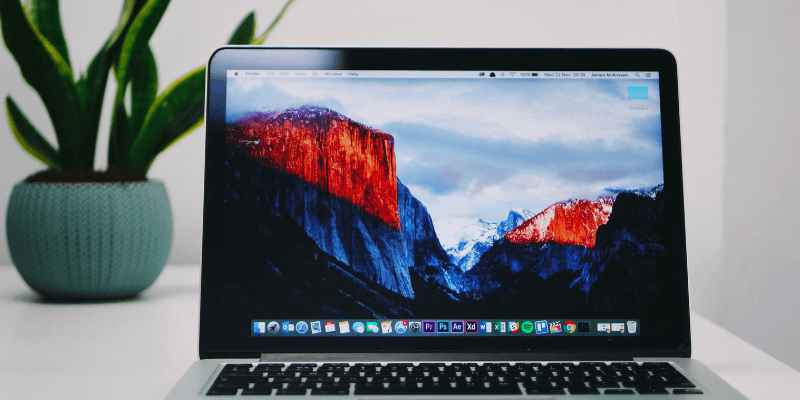
Kendimi sayısız Apple topluluğuna ve forumuna kaptırdıktan sonra yalnız olmadığımı anladım. Toplu deneyimimiz nedeniyle, yaygın macOS High Sierra yavaşlama sorunlarını ilgili çözümlerle birlikte listeleyen bir makale yazmanın iyi bir fikir olacağını düşündüm.
Amacım basit: sorunları çözerken size zaman kazandırmak! Aşağıdaki sorunlardan bazıları benim kişisel olarak çektiğim sorunlar, bazıları ise diğer Mac kullanıcılarının hikayelerinden geliyor. Umarım onları faydalı bulursun.
Ayrıca Oku: macOS Monterey Yavaş Düzeltmeleri
Içindekiler
- Önemli ipuçları
- Sorun 1: İndirme İşlemi Yavaş
- Sorun 2: Yüklemek için Yeterli Disk Alanı Yok
- Sorun 3: Kalan Bir Dakikada Donuyor veya Takılıyor
- Sorun 4: Mac Çalışırken Çalışıyor
- Sorun 5: Başlangıçta Yavaş Çalışıyor
- Sorun 6: Mac İmleç Donuyor
- 7. Sorun: Uygulama Başlarken Kilitleniyor veya Açılamıyor
- 8. Sorun: Safari, Chrome veya Firefox Yavaş
- Final Kelimeler
Önemli ipuçları
High Sierra’ya güncellemeye karar verdiyseniz ancak henüz yapmadıysanız, işte birkaç şey (öncelik sırasına göre) Olası sorunlardan kaçınmak için önceden kontrol etmenizi şiddetle tavsiye ederim.
1. Mac modelinizi kontrol edin – Tüm Mac’ler, özellikle eski olanlar yükseltme yapamaz. Apple, hangi Mac modellerinin desteklendiğine dair net bir listeye sahiptir. Özellikleri görüntüleyebilirsiniz okuyun.
2. Mac’inizi temizleyin – Apple’a göre High Sierra, yükseltmeyi gerçekleştirmek için en az 14.3 GB depolama alanı gerektirir. Sahip olduğunuz daha fazla boş alan, daha iyi. Ayrıca, yedeklemeniz daha az zaman alacaktır. Nasıl temizlenir? Yapabileceğiniz birçok manuel şey var, ancak kullanmanızı tavsiye ederim CleanMyMac sistem çöpünü kaldırmak ve İkizler 2 büyük kopyaları bulmak için. Bulduğum en etkili çözüm bu. adresindeki ayrıntılı kılavuzumuzu da okuyabilirsiniz. en iyi Mac temizleme yazılımı.
3. Verilerinizi yedekleyin – Arada bir Mac’inizi yedeklemek her zaman iyi bir uygulamadır – ya da dedikleri gibi, yedeklerinizi yedekleyin! Apple ayrıca, her ihtimale karşı, büyük macOS yükseltmeleri için bunu yapmamızı önerir. zaman Makinesi gidilecek araçtır, ancak gelişmiş araçları da kullanabilirsiniz. Mac yedekleme uygulamaları önyüklenebilir yedeklemeler, hangi dosyaların yedekleneceğini seçme yeteneği, kayıpsız sıkıştırma vb. gibi Time Machine’in sunmadığı bazı temel özelliklere sahip olan
4. İLK 10.12.6’ya güncelleme – Bu, Mac’inizin ‘yaklaşık bir dakika kalan’ penceresinde takılmaya devam etmesi sorununu önlemeye yardımcı olur. Zor yoldan öğrendim. Mac’iniz şu anda 10.12.6’dan farklı bir Sierra sürümü çalıştırıyorsa, High Sierra’yı başarıyla yükleyemezsiniz. Daha fazla ayrıntıyı adresinden öğrenebilirsiniz. Sayı 3 altında.
5. Güncellemek için doğru zamanı seçin – High Sierra’yı iş yerinde KURMAYIN. Ne kadar süreceğini asla bilemezsin. Bunun yerine, bunu bir hafta sonu yapmak için bir zaman belirlemenin en iyisi olduğunu düşünüyorum. Yalnızca yükleme işleminin tamamlanması (ideal olarak) yaklaşık iki saat sürer. Ayrıca, Mac’inizi temizlemek ve yedeklemek ve karşılaştığım gibi beklenmedik sorunlarla ilgilenmek daha fazla zaman alıyor.
Hepsi tamam? Harika! Şimdi, sorunların ortaya çıkması durumunda başvurabileceğiniz sorunların ve düzeltmelerin listesi.
Not: Aşağıdaki sorunların tümü ile karşılaşmanız pek olası değildir; bu nedenle, durumunuza tamamen aynı veya benzer olan soruna atlamak için İçindekiler’de gezinmekten çekinmeyin.
macOS High Sierra Kurulumu Sırasında
Sorun 1: İndirme İşlemi Yavaş
Muhtemel neden: İnternet bağlantınız zayıf.
Nasıl düzeltilir: İnternet yönlendiricinizi yeniden başlatın veya Mac makinenizi daha güçlü bir sinyale sahip daha iyi bir konuma taşıyın.
Benim için, yükleme penceresi açılmadan önce indirme işleminin tamamlanması yalnızca birkaç dakika sürdü. İşte aldığım iki ekran görüntüsü:
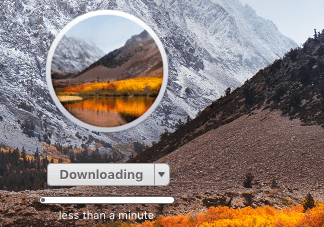
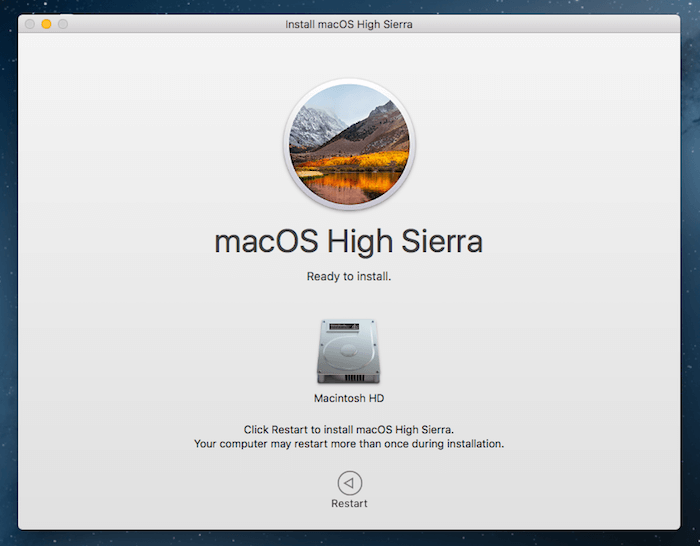
Sorun 2: Yüklemek için Yeterli Disk Alanı Yok
Muhtemel neden: High Sierra’nın yükleneceği Mac’teki başlangıç diskinde depolama alanı yok. En yeni macOS, en az 14.3 GB boş disk alanı gerektirir.
Nasıl düzeltilir: Depolama alanını olabildiğince boşaltın. Bölümde büyük dosyalar olup olmadığını kontrol edin, bunları silip başka bir yere aktarın (özellikle diğer dosya türlerinden çok daha fazla yer kaplayan fotoğraflar ve videolar).
Ayrıca, kullanılmayan uygulamalar birikebilir. Bunları da kaldırmak iyi bir uygulamadır. En hızlı yol kullanmaktır CleanMyMac sabit sürücünüzü derinlemesine temizlemek ve İkizler burcu kopyaları veya benzer dosyaları bulmak ve kaldırmak için.
Benim için bu hatayla karşılaşmadım çünkü “Macintosh HD” kurulumumda 261.21 GB 479.89 GB kullanılabilir — %54 ücretsiz!
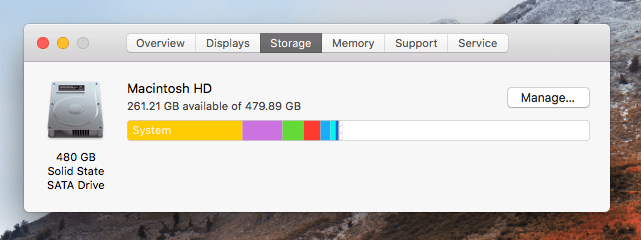
Sorun 3: Kalan Bir Dakikada Donuyor veya Takılıyor
Daha fazla ayrıntı: İlerleme çubuğu neredeyse bittiğini gösterirken kurulum durur. ‘Yaklaşık bir dakika kaldı’ yazıyor (sizin durumunuzda ‘birkaç dakika kalmış olabilir’).
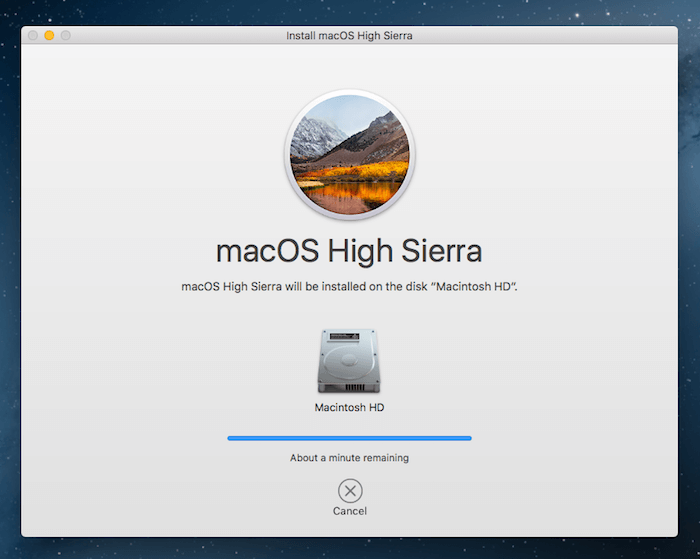
Muhtemel neden: Mac’iniz macOS Sierra 10.12.5 veya daha eski bir sürümü çalıştırıyor.
Nasıl düzeltilir: Önce Mac’inizi 10.12.6’ya güncellemek için birkaç dakikanızı ayırın, ardından 10.13 High Sierra’yı yeniden yükleyin.
Bu “Yaklaşık bir dakika kaldı” meselesi beni gerçekten rahatsız etti – sadece bir dakika kaldığını söylese de, birkaç saat sonra durum aynıydı. İnternetimin kesildiğini düşünerek iptal ettim ve tekrar denedim. Ancak Mac’imin aynı hatayla tekrar kapandığını görmek beni hayal kırıklığına uğrattı: Bir dakika kaldı.
Bu yüzden Mac App Store’u açtım ve bir güncelleme talebi olduğunu gördüm (aşağıdaki ekran görüntüsünde gördüğünüz gibi, çok şükür hala bende var). “GÜNCELLE” butonuna tıkladım. Yaklaşık on dakika içinde Sierra 10.12.6 kuruldu. Daha sonra High Sierra’yı kurmaya devam ettim. ‘Bir dakika kaldı’ sorunu bir daha ortaya çıkmadı.
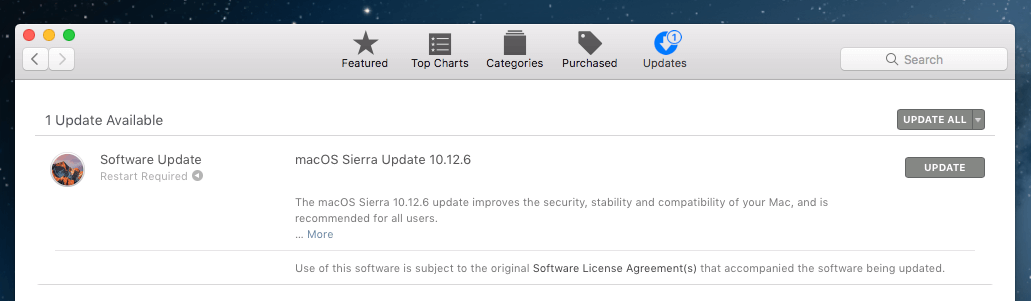
Sorun 4: Mac Çalışırken Çalışıyor
Muhtemel neden: High Sierra henüz yüklemeyi bitirmemişken çoklu görev yapıyorsunuz.
Nasıl düzeltilir: Activity Monitor’ü açın ve kaynak tüketen süreçleri bulun. Activity Monitor’e şuraya giderek erişebilirsiniz: Uygulamalar> Yardımcı Programlarveya hızlı bir şekilde spot arama. CPU’nuzu ve belleğinizi aşırı tüketen uygulamaları veya işlemleri kapatın (bunları vurgulayın ve “X” düğmesine tıklayın). Ayrıca oku bu Mac aşırı ısınma makalesi Diğer düzeltmeler için daha önce yazdım.
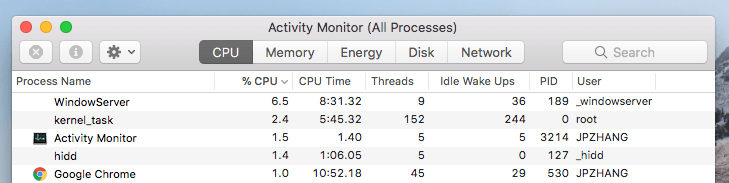
High Sierra’yı kurarken, 2012 ortasındaki MacBook Pro’m biraz ısındı, ancak dikkat edilmesi gereken bir noktaya gelmedi. Google Chrome ve Mail gibi yaygın olarak kullanılan birkaç uygulamayı bıraktığımda, fanın aniden yüksek sesle çalışmayı bıraktığını gördüm. O iki gün boyunca işlerim için bilgisayarıma geçmek zorunda kaldım ve bu benim için çok şükür sorun olmadı.
macOS High Sierra Yüklendikten Sonra
Sorun 5: Başlangıçta Yavaş Çalışıyor
Olası nedenler:
- Mac’inizde çok fazla oturum açma öğesi var (Mac’iniz başladığında otomatik olarak açılan uygulamalar veya hizmetler).
- Mac’inizdeki başlangıç diskinde sınırlı kullanılabilir depolama alanı vardır.
- Mac, bir SSD (katı hal sürücüsü) yerine bir HDD (sabit disk sürücüsü) ile donatılmıştır. Hız farkını merak ettiyseniz, MacBook sabit diskimi yeni bir SSD ile değiştirdim ve performans farkı gece gündüz gibiydi. Başlangıçta, Mac’imin başlaması en az otuz saniye sürdü, ancak SSD yükseltmesinden sonra yalnızca on saniye kadar sürdü.
Nasıl düzeltilir: Önce sol üstteki Apple logosuna tıklayın ve Sistem Tercihleri > Kullanıcılar ve Gruplar > Giriş Öğeleri. Orada, oturum açtığınızda otomatik olarak açılan tüm öğeleri göreceksiniz. Bu gereksiz öğeleri vurgulayın ve devre dışı bırakmak için “-” simgesine tıklayın.
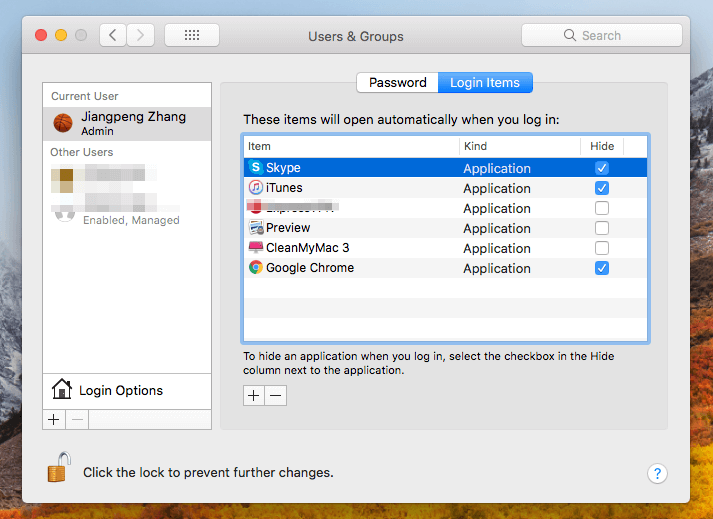
Ardından, şuraya giderek başlangıç diskinin dolu olup olmadığını kontrol edin. Bu Mac Hakkında > Depolama. Sabit sürücünüzün (veya flash depolama biriminizin) kullanımını gösteren bunun gibi renkli bir çubuk göreceksiniz.
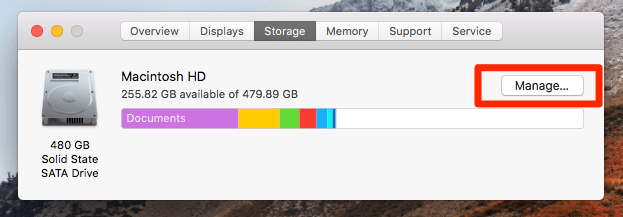
‘Yönet’ düğmesine tıklamak, en çok depolama alanını ne tür dosyaların kapladığına dair ayrıntılı bir genel bakış sağlar – bu genellikle Mac’inizi temizlemeye nereden başlamanız gerektiğine dair doğrudan bir ipucudur.
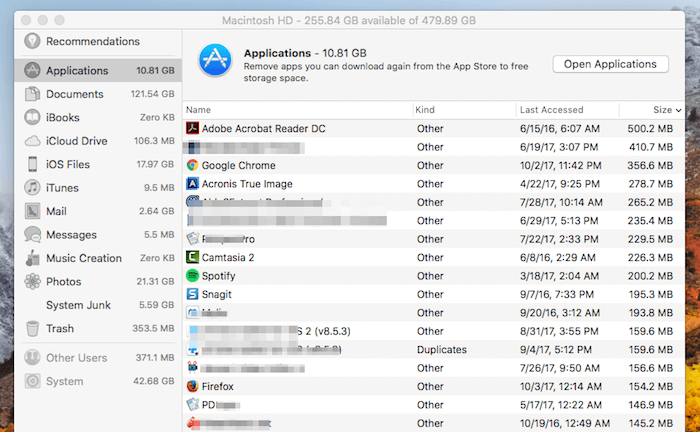
Benim için, High Sierra’ya güncelledikten sonra çok fazla hız gecikmesi fark etmedim, çünkü muhtemelen Mac’imde zaten bir SSD vardı (varsayılan Hitachi HDD’si geçen yıl öldü) ve tamamen açılması sadece on saniye kadar sürüyor. Cidden, SSD’li Mac’ler, HDD’li olanlardan çok daha hızlıdır.
Sorun 6: Mac İmleç Donuyor
Muhtemel neden: İmleç boyutunu büyüttünüz.
Nasıl düzeltilir: İmleci normal boyuta ayarlayın. git Sistem Tercihleri > Erişilebilirlik > Görüntü. ‘İmleç boyutu’ altında, ‘Normal’ olarak işaretlendiğinden emin olun.

7. Sorun: Uygulama Başlarken Kilitleniyor veya Açılamıyor
Muhtemel neden: Uygulama eski veya High Sierra ile uyumlu değil.
Nasıl düzeltilir: Daha yeni bir sürüm olup olmadığını görmek için uygulama geliştiricisinin resmi sitesine veya Mac App Store’a bakın. Evetse, daha yeni sürüme güncelleyin ve uygulamayı yeniden başlatın.
Not: Fotoğraflar uygulaması bu hatayı göstererek başlatılamıyorsa “Beklenmeyen bir hata oluştu. Lütfen uygulamadan çıkın ve uygulamayı yeniden başlatın”, Fotoğraflar kitaplığını onarmanız gerekebilir. Bu makale bu konuda daha fazla bilgiye sahiptir.
8. Sorun: Safari, Chrome veya Firefox Yavaş
Olası nedenler:
- Web tarayıcınızın sürümü güncel değil.
- Çok fazla uzantı veya eklenti yüklediniz.
- Bilgisayarınıza Adware bulaşmış ve web tarayıcılarınız, araya giren flash reklamlarla şüpheli web sitelerine yönlendiriliyor.
Nasıl düzeltilir:
İlk olarak, makinenize kötü amaçlı yazılım veya Reklam Yazılımı bulaşıp bulaşmadığını kontrol etmek için bir virüsten koruma yazılımı çalıştırın.
Ardından, web tarayıcınızın güncel olup olmadığını kontrol edin. Örneğin Firefox’u ele alalım – ‘Firefox Hakkında’yı tıkladığınızda Mozilla, Firefox’un güncel olup olmadığını otomatik olarak kontrol edecektir. Chrome ve Safari ile aynı.
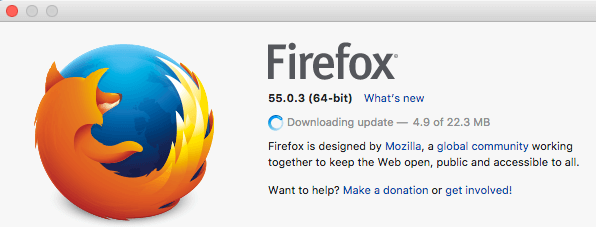
Ayrıca, gereksiz üçüncü taraf uzantılarını kaldırın. Örneğin, Safari’de şuraya gidin: Tercihler > Uzantılar. Burada yüklediğiniz eklentileri göreceksiniz. İhtiyacınız olmayanları kaldırın veya devre dışı bırakın. Genel olarak, ne kadar az uzantı etkinleştirilirse, göz atma deneyiminiz o kadar sorunsuz olur.
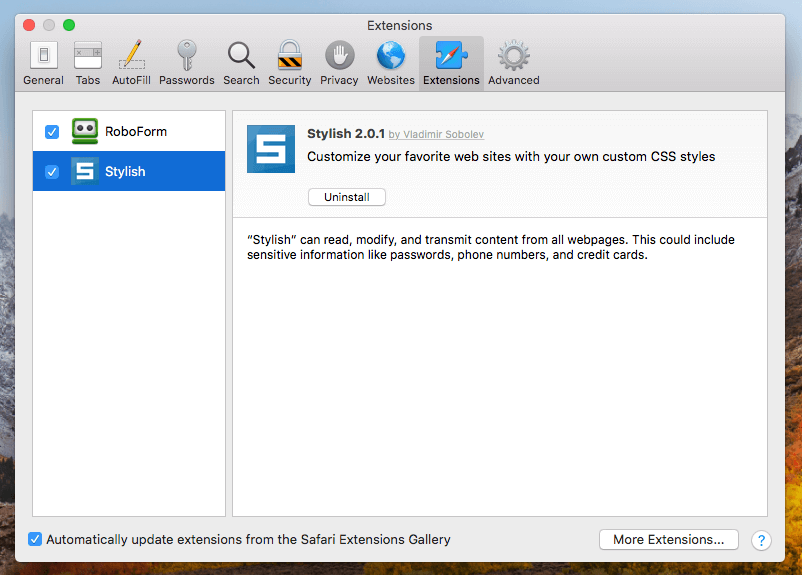
High Sierra ile Mac Performansı Nasıl İyileştirilir
- Mac masaüstünüzün dağınıklığını ortadan kaldırın. Birçoğumuz her şeyi masaüstüne kaydetmeye alışkınız ama bu asla iyi bir fikir değil. Dağınık bir masaüstü ciddi şekilde Mac’i yavaşlatmak. Ek olarak, üretkenlik için kötüdür. Bunu nasıl çözersin? El ile klasörler oluşturarak ve dosyaları bu klasörlere taşıyarak başlayın.
- NVRAM ve SMC’yi sıfırlayın. High Sierra’ya güncelledikten sonra Mac’iniz düzgün şekilde önyükleme yapmıyorsa, basit bir NVRAM veya SMC sıfırlama işlemi gerçekleştirebilirsiniz. Bu Apple rehberi ve ayrıca bunu, ayrıntılı adım adım talimatlara sahiptir. Bunu yapmadan önce Mac’inizi yedeklediğinizden emin olun.
- Activity Monitor’ü daha sık kontrol edin. Belirli üçüncü taraf uygulamaları çalıştırırken Mac’inizin yavaşlaması ve hatta donması normaldir. Activity Monitor bu sorunları saptamanın en iyi yoludur. En son macOS ile çalışan uyumluluk sorunları olan uygulamalar için, bir güncelleme olup olmadığını görmek için geliştiricinin sitesine bakın veya alternatif uygulamalara geçin.
- Daha eski bir macOS’a dönün. High Sierra güncellemesinden sonra Mac’iniz aşırı yavaşsa ve herhangi bir düzeltme görünmüyorsa, Sierra veya El Capitan gibi önceki bir macOS sürümüne dönün.
Final Kelimeler
Son bir ipucu: Yapabiliyorsanız, High Sierra güncelleme programınızı erteleyin. Neden? Niye? Her büyük macOS sürümünde genellikle sorunlar ve hatalar bulunduğundan, High Sierra bir istisna değildir.
Tipik bir örnek: Birkaç gün önce bir güvenlik araştırmacısı bir güvenlik hatası buldu “Bu, bilgisayar korsanlarının bir kullanıcının sisteminden parolaları ve diğer gizli oturum açma kimlik bilgilerini çalmasını kolaylaştırır… bilgisayar korsanlarına ana parolayı bilmeden Anahtar Zinciri verilerine düz metin olarak erişme yeteneği verir.” Bu rapor edildi Jon Martindale DigitalTrends’den. Apple buna hızlı yanıt verdi 10.13.1’i serbest bırakmak ondan iki gün sonra.
macOS High Sierra yavaşlama sorunları bu hatadan daha az önemli olsa da, Apple’ın er ya da geç bunlarla ilgileneceğini düşünüyorum. Birkaç yinelemeyle High Sierra’nın hatasız olacağını umuyoruz – ve ardından Mac’inizi güvenle güncelleyebilirsiniz.
Ayrıca oku
- SD Hafıza Kartı Hataları Nasıl Onarılır: En İyi Kılavuz
- Facebook’tan Tüm Fotoğraflar Nasıl İndirilir
- iPhone veya iPad’inizde Ekran Kaydı Nasıl Yapılır?
- Mac’te “Sistem Verileri” Deposu Nasıl Temizlenir
- İkizler Fotoğrafları ile iPhone’da Yinelenen Fotoğraflar Nasıl Kaldırılır
- İPad’de Çöp Kutusunu Boşaltma veya Silinmiş Öğeleri Alma
En son makaleler